拼版教程大全
preps拼版详细教程【范本模板】

Preps拼版折手基础应用图文详解时间:2011—07—21 作者:来源:刘思佳Preps是商业印刷业理想的imposition拼大版工具,它提供了建立工作流程所需的灵活性,满足您独特的要求。
Preps可以将组合的PostScript, PDF, EPS, DCS,TIFF拼成大版,无需手工作业.拼完的大版能输出到任何和PostScript兼容的设备中,象照排机、CTP设备、按需打印的打印机、数字打印机、大幅面拼版打样机或激光打印机。
本例将向朋友们介绍Preps拼版折手的一些基础知识,主要学习运用preps新建模板、拼版以及如何调用模板,希望能给朋友们带来帮助~~我查看了下以前的老贴,发现其中有讲到拼版的说法,但是,那种不是很完整,我就发个拼版折手的教程上来,我发的这个拼版折手,也许很多人都不知道,但是在印刷厂,输出公司,是很常见的。
这个软件的名字是PREPS。
适合用于PS和PDF后缀文件。
希望这个在这个版区能有所帮助。
1.新建模版EPREPS中任何拼版作业都要有相应模版,这里以大16开(285*210)为例印张信息中的宽和高需要计算.这里以285*210mm成品胶订为例,宽:10(大版边空)+[2(铣背)+210+3(出血)]*4+10(大版边空)=880;高:10+(3+285+3)*2+10=602从印张边缘到打孔中心距离:我这里给200,这样那个讨厌的圆圈就不在印版中了.开始编排折手:选”模版"___"创建拼版”有些软件生成的PDF(PS)中包含有成品尺寸和出血信息,PREPS可以读取这些信息,如ID的PDF.所以这里的成品尺寸这直接填写285*210接下来,先用白纸按你的折页方式折出一个折手,手工编上页码.然后选取编码工具编排页码顺序咬口在下方)对照你手工编的折手,在PREPS台版(印张)上的相应位置点一下,这时编码工具会自动变成下一位置的页码,继续点下去就行了。
如果想更改,双击编码工具就可更改了。
电脑拼版操作方法

电脑拼版操作方法电脑拼版操作方法是指通过使用电脑软件进行版面设计和编辑的一种方式。
在电脑拼版过程中,我们可以通过选择不同软件和工具来实现对文本、图片、表格等元素进行编辑、排版和设计,以达到美观、规整和易读的效果。
下面将介绍一些常用的电脑拼版操作方法。
一、选择合适的拼版软件首先,我们需要选择一款适合自己需求的拼版软件。
目前市面上比较常用的拼版软件有Adobe InDesign、Microsoft Publisher等。
这些软件都具有丰富的功能和强大的排版能力,可以满足各类设计要求。
二、创建新文档选择一款拼版软件后,我们需要创建一个新的文档。
可以根据需要选择合适的页面尺寸和纸张方向,并设置页边距、页面边框等参数。
三、导入并编辑文本在新创建的文档中,我们可以导入文本,可以是从其他文档中复制粘贴,也可以是从外部文件导入。
导入文本后,可以对其进行编辑和格式设置,例如选择字体、字号、行距、段落格式等。
四、插入图片和图表在进行电脑拼版时,可能需要插入一些图片和图表来丰富版面内容。
通过拼版软件,我们可以选择导入图片,并对其进行大小、位置等设置。
对于图表,可以使用软件自带的图表工具进行插入和编辑。
五、设计排版样式在拼版过程中,设计排版样式是非常重要的一步。
通过选择合适的字体、字号、颜色、间距等,我们可以设计出符合需求和风格的版面。
此外,还可以通过添加标题、副标题、页眉、页脚等元素,以及设置页面布局和栅格等来进一步美化版面。
六、调整版面结构在设计完成后,我们可能需要对版面结构进行一些调整。
可以通过拖拽文字框、图片框等来调整元素的位置和大小。
同时,还可以进行页面的分栏设置、调整页面之间的间距和对齐方式等。
七、处理特殊效果在进行电脑拼版时,可能还需要添加一些特殊效果来提升版面的吸引力。
比如,可以使用软件自带的滤镜效果对图片进行处理,添加阴影、边框、背景等效果来突出重点内容。
八、输出和保存在拼版完成后,我们可以选择将文档输出为PDF、JPEG等格式,以便于传输和打印。
画册拼版方法
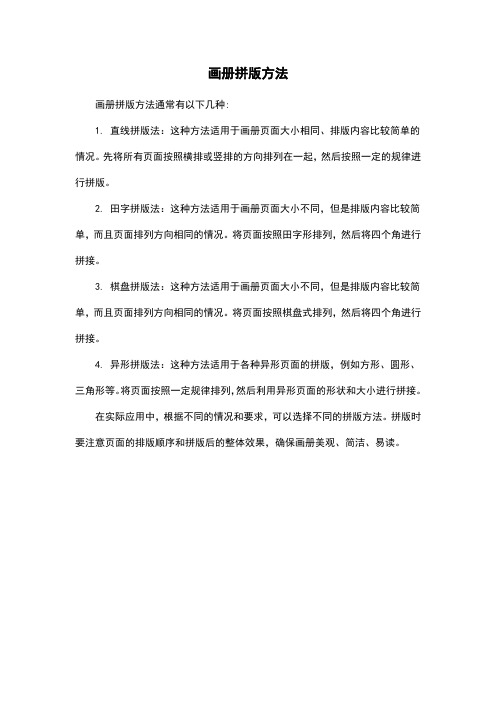
画册拼版方法
画册拼版方法通常有以下几种:
1. 直线拼版法:这种方法适用于画册页面大小相同、排版内容比较简单的情况。
先将所有页面按照横排或竖排的方向排列在一起,然后按照一定的规律进行拼版。
2. 田字拼版法:这种方法适用于画册页面大小不同,但是排版内容比较简单,而且页面排列方向相同的情况。
将页面按照田字形排列,然后将四个角进行拼接。
3. 棋盘拼版法:这种方法适用于画册页面大小不同,但是排版内容比较简单,而且页面排列方向相同的情况。
将页面按照棋盘式排列,然后将四个角进行拼接。
4. 异形拼版法:这种方法适用于各种异形页面的拼版,例如方形、圆形、三角形等。
将页面按照一定规律排列,然后利用异形页面的形状和大小进行拼接。
在实际应用中,根据不同的情况和要求,可以选择不同的拼版方法。
拼版时要注意页面的排版顺序和拼版后的整体效果,确保画册美观、简洁、易读。
pdf拼版胶装 拼版印刷 pdf怎么拼版打印 有关pdf拼版问题 pdf拼版教程

pdf拼版胶装拼版印刷 pdf怎么拼版打印有关pdf拼版问题 pdf拼版教程PDF胶装1、裁切与爬移(奇页向右3mm,偶页向左3mm)2、页面排序(排序时要8的倍数才可自动排序,多余删除另做版) 3、调整页面大小(自己增加单张印刷尺寸)4、折手这里要填入总页数比总页数除2得数+1页计算方法是总页数除2得数文档添加水印和背景添加背景工具印刷制作透明度拼合PDF9的转换方法如果是黑色要在PS里转换图像调整通道混合器保存成300分辨率的JPG格式32开(竖向)拼大4开页数80页总页数除4+1 总页数除2 + 总页数除4总页数除2+1页总页数除2得数总页数除4 总页数除2 + 总页数除4+132开(横向)拼大4开页数48页总页数除2+1页总页数除2得数最后一张第一张总页数除2 + 总页数除4+1 总页数除4总页数除2 + 总页数除4 总页数除4+1家谱A4单页印刷,5张A3索线7* x x 1 4* x x 10 8* x x 2 3* x x 9 6* x x 57* x x 1 6* x x 12 8* x x 2 5* x x 11 9* x x 3 4* x x 10(A3 6页装) 161* 160* 320 1 159* 162* 2 319 163* 158* 318 3 157* 164* 4 317 165* 156* 316 5 155* 166* 6 315 167* 154* 314 7 153* 168* 8 313 169* 152*312 9 151* 170* 10 311 171* 150* 310 11 149* 172* 12 309 173* 148* 308 13 147* 174* 14 307 175* 146* 306 15 145* 176* 16 305 177* 144* 304 17 143* 178* 18 303 179* 142* 302 19 141* 180* 20 301 181* 140* 300 21 139* 182* 22 299 183* 138* 298 23 137* 184* 24 297 185* 136* 296 25 135* 186* 26 295 187* 134* 294 27 133* 188* 28 293 189* 132* 292 29 131* 190* 30 291 191* 130* 290 31 129* 192* 32 289 193* 128* 288 33 127* 194* 34 287 195* 126* 289 35 125* 196* 36 285 197* 124* 284 37 123* 198* 38 283 199* 122* 282 39 121* 200* 40 281 201* 120* 280 41 119* 202* 42 279 203* 118* 278 43 117* 204* 44 277 205* 116* 276 45 115* 206* 46 275 207* 114* 274 47 113* 208* 48 273 209* 112* 272 49 111* 210* 50 271 211* 110* 270 51 109* 212* 52 269 213* 108* 268 53 107* 214* 54 267 215* 106* 266 55 105* 216*56 265 217* 104* 264 57 103* 218* 58 263 219* 102* 262 59 101* 220* 60 261 221* 100* 260 61 99* 222* 62 259 223* 98* 258 63 97* 224* 64 257225* 96* 256 65 95* 226* 66 255 227* 94* 254 67 93* 228* 68 253 229* 92* 252 69 91* 230* 70 251 231* 90* 250 71 89* 232* 72 249 233* 88* 248 73 87* 234* 74 247 235* 86* 246 75 85* 236* 76 245 237* 84* 244 77 83* 238* 78 243 239* 82* 242 79 81* 240* 80 241大32开 24页拼版11* 14* 13* 12* 2 23 24 1 7* 18* 15* 10* 6 19 22 3 9* 16* 17* 8* 421 20 5。
PCB拼版教程

正确做法为,离边沿5mm,且行进方向不一致的时候间距不同(便于区分进入方向):
【设置基准定位点时,通常在定位点的周围留出比其大1.5 mm的无阻焊区,不能有相似的焊盘或者别的类似的】
设计说明和尺寸要求:
1)Mark点的形状是直径为1mm的实心圆,材料为铜,表面喷锡,需注意平整度,边缘光滑、齐整,颜色与周围的背景色有明显区别;阻焊开窗与Mark点同心,对于拼板和单板直径为3mm,对于局部的Mark点直径为1mm.
2)单板上的Mark点,中心距板边不小于5mm;工艺边上的Mark点,中心距板边不小于3mm。
如果以X轴拼板,那么就用到X==97.79+0.127=97.917.
为什么会计算这两个尺寸呢?因为在队列粘贴中用到这两个参数进行板到下块板的距离。
全选电路板,复制电路板时,复制选择十字光标一定要在电路板的原点上,进行复制。
选择菜单栏中的Edit—Paste Special,然后选择菜单栏中的paste special
如图加了两个Mark点(因为本例子上有合适的位置加Mark点,所以并没有外加5MM的工艺边)。
当我重新浏览了网页,我忽略了另外一个更加简单的拼板方法,就是使用队列粘贴。
我把方法也写出来。
打开PCB电路板。安装上面的方法设置好电路板的原点。查看原点外的板边框尺寸,如图:
如果以Y轴拼板,那么等下就会用到Y=44.196+0.127=44.323.
16.拼版中单板之间、单板与工艺边之间用V-CUT连接,对不规则外形(比如弧形等)可用邮票孔连接;
17.V-CUT的深度一般约为板厚的1/3;
pdf拼版制作教程六
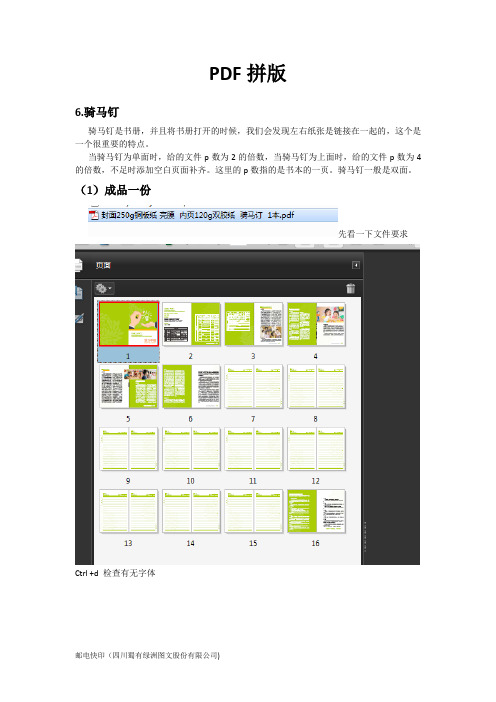
PDF拼版6.骑马钉骑马钉是书册,并且将书册打开的时候,我们会发现左右纸张是链接在一起的,这个是一个很重要的特点。
当骑马钉为单面时,给的文件p数为2的倍数,当骑马钉为上面时,给的文件p数为4的倍数,不足时添加空白页面补齐。
这里的p数指的是书本的一页。
骑马钉一般是双面。
(1)成品一份先看一下文件要求Ctrl +d 检查有无字体打开pdf文件,给我们的文件顺序,我们可以看出,第一张里面左侧是封底右侧为封面第二章左侧为封三,右侧为书册第一页第三张左侧为第二页右侧为第三页一次类推,最后一张左侧为最后一页,右侧为封四我们现在来想一下,一本骑马钉是怎么连接在一起的我们可以相处骑马钉是第一张为正面封面封底背面封三封四,第二张为正面第二页与最后一页背面第三页与倒数第二页,一次类推,那么我们拼版就要拼接成书本本来的样子第一步:看文件是否有出血,这里给出的文件是没有出血的(这个是因为成品尺寸和所给文件尺寸是一个大小)第二步,分页把每个页面平均分成两列并且按照书本正确的顺序拍好(封面封二第一页。
最后一页封四封底)调整顺序时我们可以看出只要把封底调到最后就是正确顺序如图:将封底拖到最后的方法是:左键放到上图1上不放,把1拖到最后我们看到p数为4的倍数,不用添加白页了第二步:书册(做书本册这些几乎离不开这一步)如图:对比原文件看,我们已经把给的文件拼接成了我们想要的书册的样子,但是这里有一个问题,我们的封面纸张与内页的纸张不一样,所以,我们最终需要作出两个pdf文件,那我们把封面封底及封2封三的页面提取出来单独操作,方法如下:现在我们把这个拼接出来的内容页看成一个一个的卡片,现在我们看一下尺寸,在按照上面的双面卡片来拼接这里的需求是一本,那么我们就按照双面一份卡片的方法来:440/280=1 320/210=1 440/210=2 310/280=1 2>1 464x320 纵向1列2行此时还有另一个方法,这里我们先按方法一:保存为:6896-120sjz-ny(内页)-sm-4x1.pdf 方法二:因为14不是四的倍数,自动添加了四个白页,再加上编码保存即可,这样后面装订先从纵向裁开对叠装订即可。
印刷拼版实用教程

印刷拼版实用教程
印刷拼版是指将多个版面图稿合并排版并同时印刷的过程,它是印刷生产中非常重要的环节。
一个好的拼版方案不仅可以确保印刷品的质量,还能提高生产效率。
因此,掌握印刷拼版的技巧对于印刷从业人员来说至关重要。
首先,选择适当的拼版方式非常重要。
主要有普通拼版和预拼版两种方式。
普通拼版是将多个图稿集中在一张大版上,然后通过调整图稿的位置和大小来进行拼版。
这种方式操作简单,适用于拼版内容相对简单的情况。
而预拼版则是在制作模版时,事先将多个图稿进行合并,之后直接印刷。
这种方式适用于拼版内容复杂或具有一定排版要求的情况。
其次,合理安排图稿的位置也是拼版的关键。
一般来说,排在前面的内容在印刷时会更加清晰,而排在后面的内容则可能因为印刷时的种种问题而模糊或失真。
因此,将重点内容放在前面,次要内容放在后面,可以提高印刷品的质量。
另外,要确保图稿之间的间距合理。
过于紧密的拼版容易造成拼版内容之间的干扰,而过于松散的拼版则会造成纸张浪费。
一般来说,相邻两个图稿之间应有适当的间距,以免干扰彼此。
此外,要注意调整图稿的大小。
图稿之间的大小差异不宜太大,尤其是文字内容。
太大的差异容易造成排版不均匀,也会降低印刷品的质量。
最后,进行拼版之前要对图稿进行审核。
确保图稿的质量良好,没有错误或缺失。
同时,还要检查图稿的颜色模式和分辨率是否符合要求。
总结起来,印刷拼版是一项需要细致处理的工作,只有掌握了正确的技巧,才能保障印刷品的质量和生产效率。
希望以上的实用教程对您有所帮助。
Adobe Acrobat拼版教程 QI拼版步骤篇
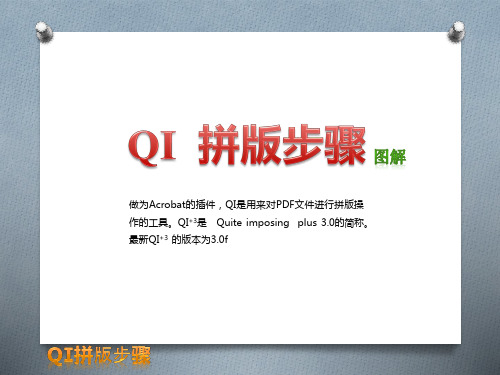
在Acrobat中“工具”菜单选择“印刷制作”项目中的“PDF优化器”
通过使用Acrobat中的 “插入页面”或“替换页 面”命令来进行页面调整; 或者使用左边的缩略页面 直接进行页面拖拽;
既然是对PDF文件进行拼版,因此,拼版之前要掌握生成一定质量要 求的PDF文件的方法,一般生成PDF文件的方法有如下几ห้องสมุดไป่ตู้:
(一)使用Adobe PDF虚拟打印机生成PDF文件; (二)使用Acrobat distiller生成PDF文件,一般Acrobat distiller的 缺省设置生成的PDF文件质量较低,因此要根据要求选择合适的参数设置 以达到需要的质量要求。(安装Acrobat后会自动安装Acrobat distiller) (三)使用排版软件生成PDF文件,如Indesign、Illustrator 、Corel draw、Photoshop等软件。使用Photoshop生成PDF文件时,可以保留文 件中的矢量信息,这一点很重要,它可确保PDF的文字质量很高,同时还 可设置透明度等参数。 (四)使用其他虚拟打印机生成PDF文件,如pdffactory、realpdf等 等。通过打印到虚拟打印机生成PDF文件。
(三)使用排版软件生成PDF文件;
使用Photoshop CS来直接 存储为PDF格式的文件。其选项 设置如右图所示。当要使文字质 量达到矢量效果时,其一要保证 文字处于可选状态,其二在存储 PDF时,选择“嵌入字体”一项。 其他选项可根据要求选择。
使用Adobe 系列软件生成Adobe PDF文件的一般参数设置如下:
下列图示表明QI拼版的特性为:拼版时, 自动计算出血区域是靠近或者接触,出血区 域并没有切除而是交搭重叠了。
- 1、下载文档前请自行甄别文档内容的完整性,平台不提供额外的编辑、内容补充、找答案等附加服务。
- 2、"仅部分预览"的文档,不可在线预览部分如存在完整性等问题,可反馈申请退款(可完整预览的文档不适用该条件!)。
- 3、如文档侵犯您的权益,请联系客服反馈,我们会尽快为您处理(人工客服工作时间:9:00-18:30)。
最后一步,看看字体有没有嵌入,不然到电分公司输出会缺字体出问题:按ctrl+D ,看字体属性,如果有字体没有嵌入去的话,一定要转曲(具体转曲方法这里就不介绍了)。
OK ,大功告成,放心的拿去输出吧,版房要裁员了。
每套版左上角加编号(如图)。
看到有朋友对quite imposing plus 基于acrobat 的拼版插件不知道怎么用,我这里就放个关于coreldraw12制作用quite imposing plus1.6拼版发排的教程! 说明:我这里是一本6个印张、32开、共192P 的的青春杂志。
{192P 不包括封面。
杂志名称我就不说了,有点广告的嫌疑,嘿嘿!} 涉及到的软件有: Adobe acrobat standard 6.0 Acrobat Distiller 6.0 quite imposing plus1.6 (Acrobat 插件) Coreldraw 12 过程: 1、 Coreldraw 12输出成EPS 2、 用Distiller 蒸馏成pdf 3、 在Acrobat6.0里整理所需页面(为了发排方便,按每印张为单个文件) 4、 用quite imposing plus 拼版 5、 另存发排 图片及详细说明:(只做一个印张的过程,其他的就按这个来操作就成) 1、Coreldraw 12输出成EPS 我这里的所有文字都未转曲线,而是直接在输出成EPS 的时候转。
A 、 先整理文件,由于我这里是做的对页页面,所以先把每个页面按单P 处理好。
然后导出EPS ,在选择在如图中,取消选择只转出该页面的!然后点击导出按钮!!设置好这些数值后按OK ,电脑就帮你拼大版,不管你有几百个P ,很快就帮你拼好几十甚至几百套对开正反版。
B、在导出EPS对话框中常规选项里,按图片一样设置即可常规选项设置图:折手项的第二步设置如图:纸张边空可按需要设置,关键是水平间距(0 4 0)跟垂直间距(0)。
因为一开始我将PDF文件的出血3mm做上去了也就是说文件尺寸是213*291mm。
4的意思是将中间的出血做到10mm,这样方便后工序折页。
”裁切标志“可根据各人喜好,我一般选择第五个类型。
折手项的第三步设置如图:“纸张尺寸”那里要设置一张比对开大一点的纸,这个纸要多大,就是能放得下8个P(横4竖2),包括出血及纸张边空。
高级选项设置图:C 、 导出文件(用相同的方法处理完1个印张所需文件)说明:我这里设置了出血区域和裁剪标记,那么出来的PDF 文件也同样有设置宽度的出血,目的是在PDF 里裁剪的时候能统一文件尺寸!折手项的第一步设置如图:2、用Distiller 蒸馏成pdfDistiller 的设置我这里就不说明了!3、在Acrobat6.0里整理所需页面(为了发排方便,按每印张为单个文件)A 、 从多个文件创建PDF ,然后根据你的页码顺序整理好。
(这里一定要整理好,比方说我的第一印张是从1-32P ,那么你在创建PDF 的时候,就按1-32P 的顺序整理) 第三步:将排好页面顺序的PDF 用QI 折手来拼对开版。
B 、 创建好后,我们还有进行一次裁剪工具—高级编辑工具—裁剪工具根据你自己的页面尺寸裁剪好!(我这里的是132x191mm)下面就是处理好的文件~~4、用quite imposing plus (插件)拼版打开Acrobat---增强工具--- quite imposing plus----混合拼版混合拼版设置图:这里主要的是设置规则:输入排序规则,列出每组每页的页码,以空格把各页码隔开,某一页码后带*(星号)则表示为该页反转,>为顺时针旋转,<为逆时针旋转,X 为添加的空白页。
我这里的设置是:20 13 12 21 29* 4* 5* 28* 32 1 8 25 17* 16* 9* 24* 22 11 14 19 27* 6* 3* 30* 26 7 2 31 23* 10* 15* 18*第一步将PDF 文件尺寸处理好了,接下来就开始拼版。
第二步:打开QI 页面排序项,在每贴页数那里输入16(一个对开可拼8P ,正反面就是16P ),“高级选项”那里勾选胶装方式(如果是骑马钉装钉则选择骑马钉方式)。
”排序规则“里输入:5* 12* 9* 8* 4 13 16 17* 10* 11* 6* 2 15 14 3(骑马钉跟装钉都是一样)。
(还有32K 本拼对开正反、对开自反、四开自反就不一一列出,大家可以折好纸样对照输入)设好后,选择“预览”--“列”“横”的数量分别为4、2,选择这个数值是因为一张对开纸597*889mm 可以横拼4个,竖拼2个。
预览:确定无误后(这里要涉及到印刷知识,不明白的向印刷厂咨询吧。
这个不是一句两句能说清楚的。
)点确定!quite imposing plus 会先按你设定的页码进行一次拼打版前的整理!注意要把模拟打印机前面那个勾选中,不然打出的PDF文档尺寸会有不对。
PDF文件的尺寸可以在Adobe Acrobat 7.0 Professional里把鼠标移动左下角,它会自动显示文件尺寸,如果文件尺寸不对,可以用QI的裁切及拓宽功能调整,注意裁切及拓宽时要选择不移动版面内容一项。
细心的朋友会发现,这次整理出的文件会按着你先前设定的页码顺序排列! 并且文件名也自动的变了~~~ 这样整理出的文件才对,要不你就要重进行一次了~~~好了,下面就进行最后一次的设置及拼大版! 增效工具--- quite imposing plus---折手本帖最后由 wskmou 于 2008-12-27 12:49 编辑对于书本的印刷,特别是内部教材之类的,越来越多是客户排得差不多的word 文档,页数多则几百P ,少则几十P ,如果在专业排版软件重排,时间及差错率均增加不少,所以一般做法是在原word 文档的基础上调整版心、格式等,然后打印成PDF 输出硫酸纸晒版印刷,而这样的打印只能是16K 的硫酸纸,再由版房手工拼对开版印刷,就这存在一个时间及质量的问题。
如今PDF 插件QI 其强大的拼版功能可减少版房拼大版的工序,直接电脑拼好对开版输出菲林,虽菲林成本比硫酸纸高,但贵在其在质量及时间上赢回来。
下面将整个过程演示给大家(以16K :210*285mm 尺寸为例): 第一步:将排好的word 文档打印成PDF ,本人习惯用pdfFactory Pro 打印,因为Adobe Acrobat 7.0 Professional 自带虚拟打印总是出一些莫明其妙的问题。
具打印具体设置如图:直接下一步:自定义边空间高级设置-------添加裁切标记(这里看你自己的了)关于有CD中拼版的内容大致就这么多吧,你是不是觉得挺强的,但其实CD毕竟不是专业的拼版软件,和preps、Imposing Plus 相比,相差甚远。
如果你掌握了这些专业的拼版软件之后才能体会到什么才叫效率!确定后就是设置纸张大小了~~点击确定后,就是最后的大版拼版了~~~下面设置出血图中的A、B 两处页间距应设为6mm(出血值*2) C、D 两处设为0但当你改变A 的值时,C、D 会自动跟着变,这是因为默认状态下,属性栏中的相同装订线按钮是被选中的,取消选择就可以对相同方向的页间距设置不同距离最后添加标记,结果如下到此为止,quite imposing plus(插件)拼版的教程就OK了,剩下的就是自己的检查和送文件了~~希望能帮到各位~~下面开始拼版进入打印预览,把打印页面设为858*588下面我们开始调整页面顺序和方向当你单击页面上的序号时,序号变蓝,这里就可以更改序号当你把鼠标放在页面上的箭头上时,鼠标变成一个带箭头的弧形,这里你单击页面上的箭头就可以更改页面方向我们按照拼大版的原则将页面一一调整好,结果如下前几天,我因差去了一趟印刷厂,发现一哥们正在用coreldraw 手工拼一本100多P 的书,我真没想到现代社会还有人用这种刀耕火种的原始方式工作,于是便写了这篇教程,希望现在还在手工拼版的朋友能得到解脱。
例1:胸卡要求:制作10个胸卡,拼在一张A4纸上 步骤:建立10个85*54的页面打开对象管理器,新建一个主图层(主图层类似排版软件中的主页面,主图层中绘制的图形在任何一个页面都会显示出来)在主图层绘制一个简易会员卡图形,蓝色部分表示出血(2mm ) 注意:出血一定在页面之外!切换到图层1,为每个页面添加一个号码注意:出血还是在页面之外,我之所以再三强调是因为我身边有些人总记不住。
封面封底四面出血也没关系,拼版时可自动去掉下面我们开始拼版,进入打印预览,我们会发现在左侧有一个工具栏,上面有四个工具,这就是我们用来拼版的这里,我们会发现所有页面都变成16开了,而且除了封底封面外,中间页面全为对开接下来,我们制作一个简易小册子,红色部分表示出血(3mm)首先选择拼版工具,将横向和纵向的排列数目改为2和5,这里我们会发现10个胸卡全部排在了版面之内,但页面之间没有出血的位置下面选择页面的中缝,将其值改为4(该值等于出血距离*2)以上两个例子都比较简单,主要给大家做做准备活动,下面我们开始进入关键阶段——拼大版例3:要求:制作16P 16K 小册子一本,拼半开版(骑马订) 步骤:新建文件,建立16个8开页面(没错,是8开) 然后打开版面\页面设置菜单,设置如下:最后选择工具栏中的第三个工具,为页面添加角线成品如下:例2:名片要求:制作三个名片,将每张名片重复排在一张A4纸上,共三张步骤:建立3个90*54的页面,制作三个名片,红色部分表示出血(2mm)注意:还是要在页面之外然后开始拼版,前边的方法和例1一样,这时会出现如下结果那么怎样才能让每个名片都铺满整个页面,属性栏中有两个按钮,功能如下,我们只要选中任意一个页面再点击两个小人那个按钮即可预览结果如下。
